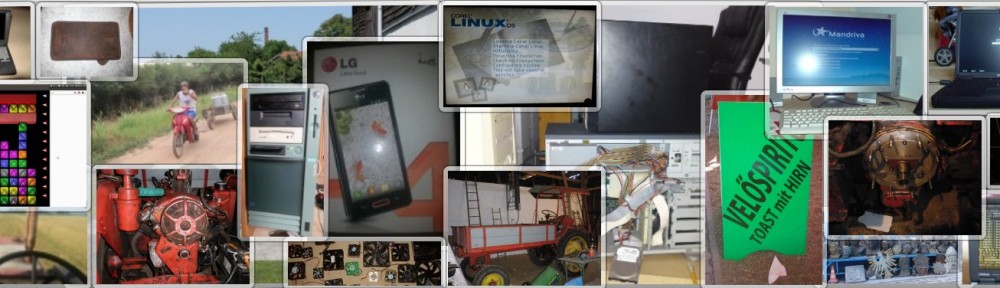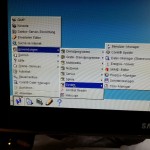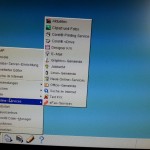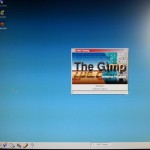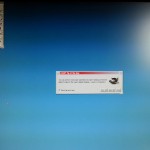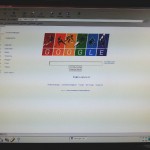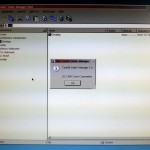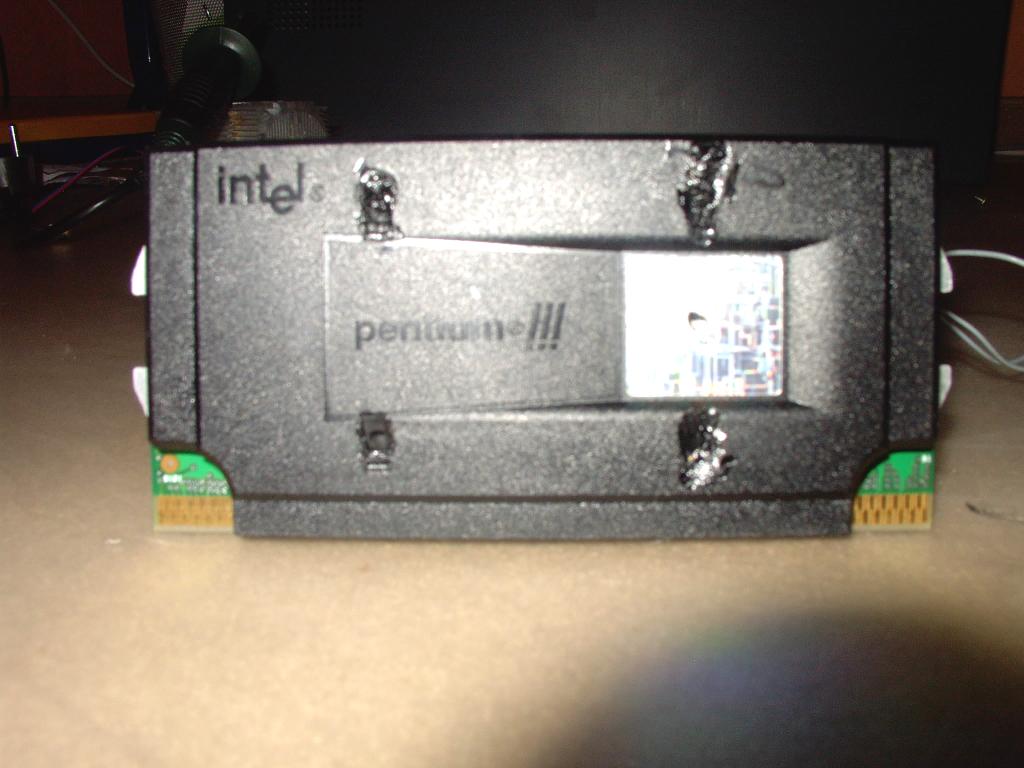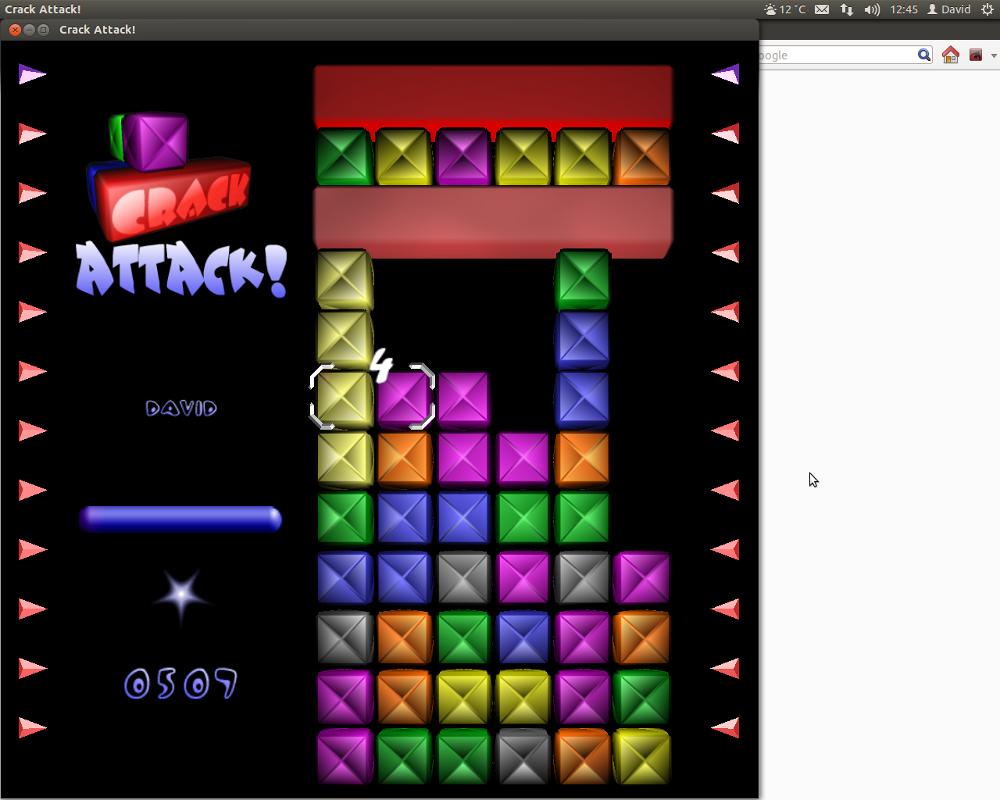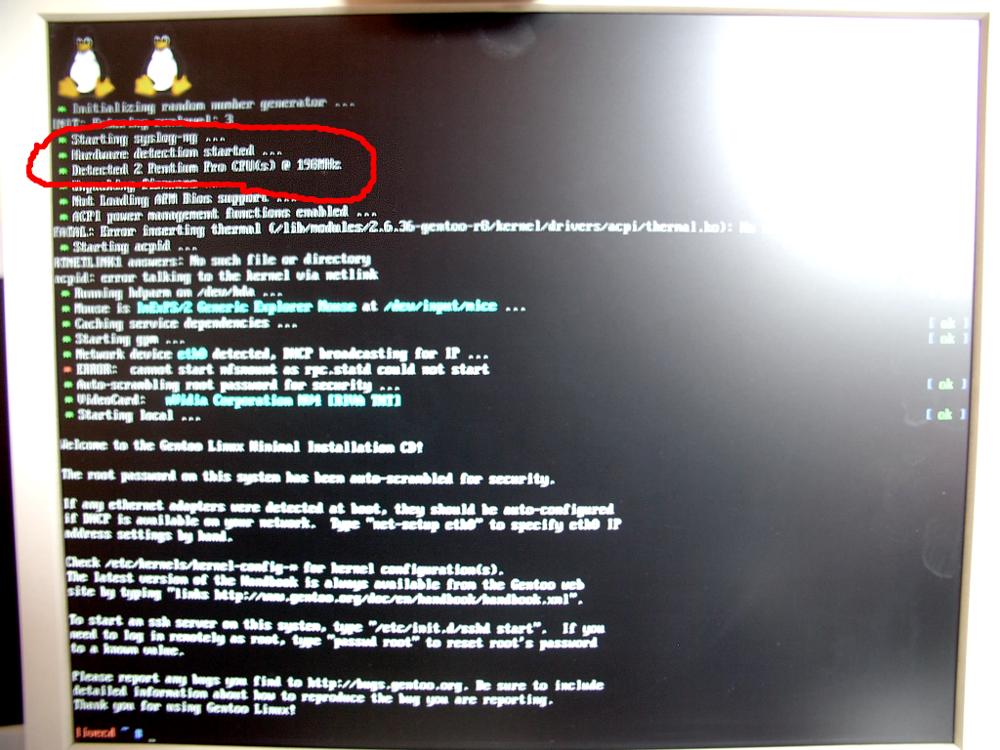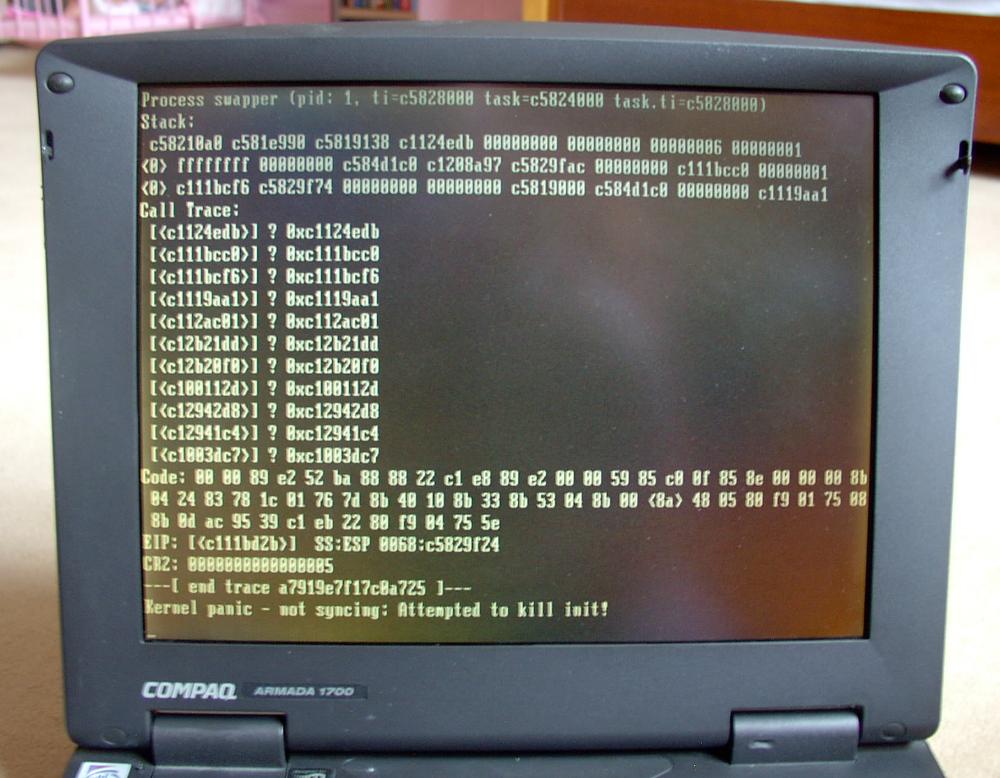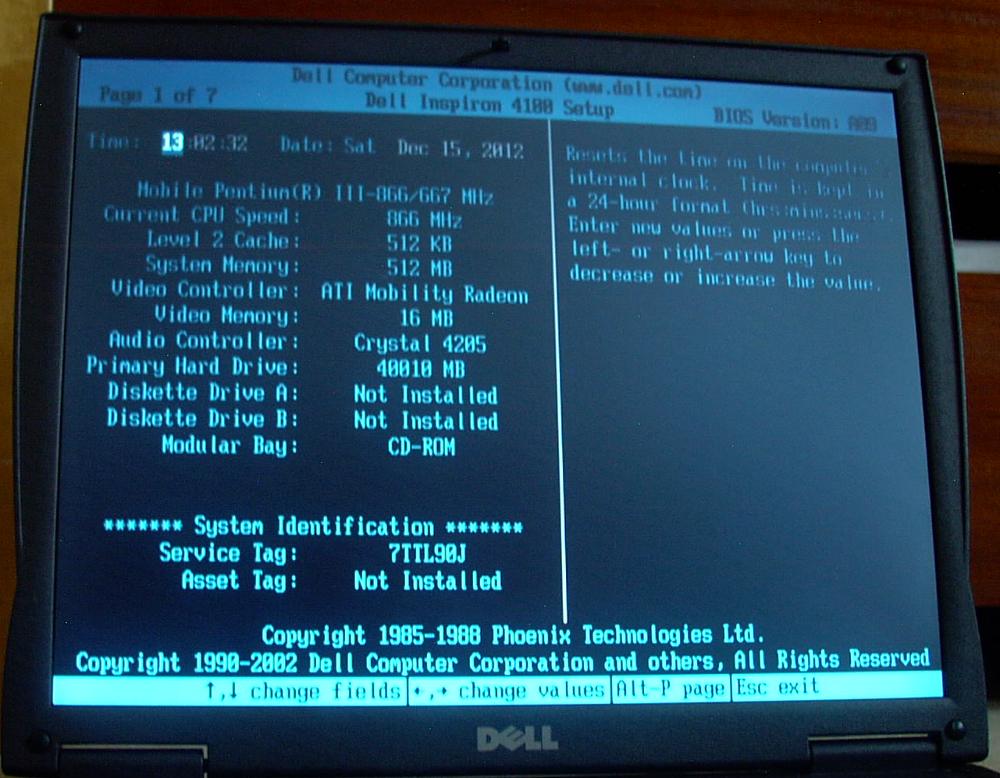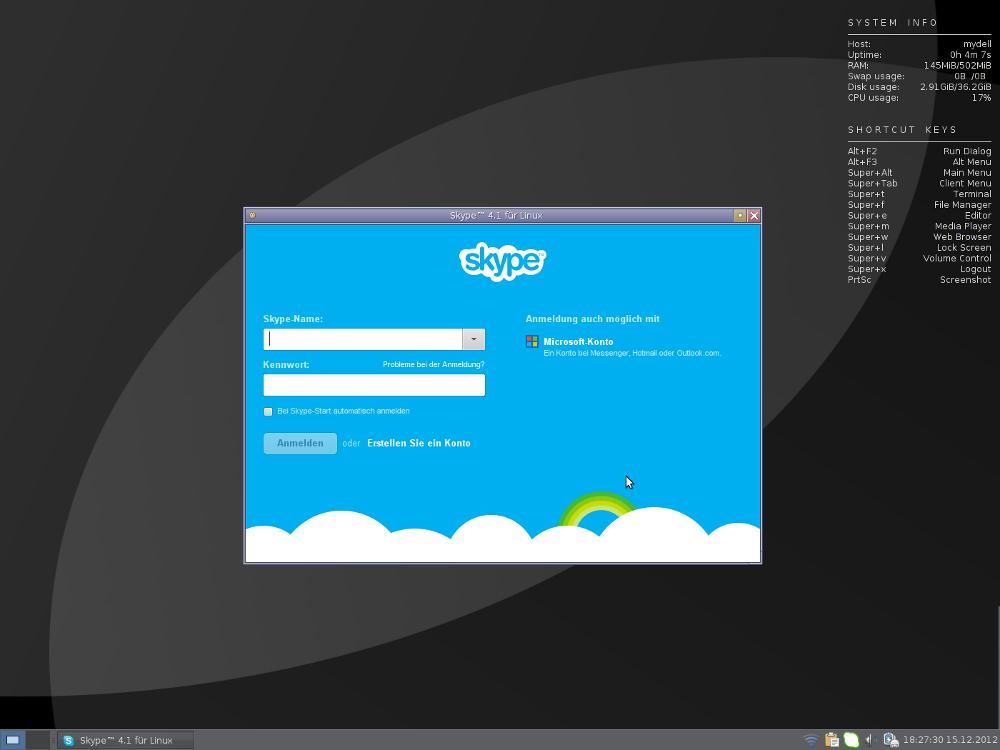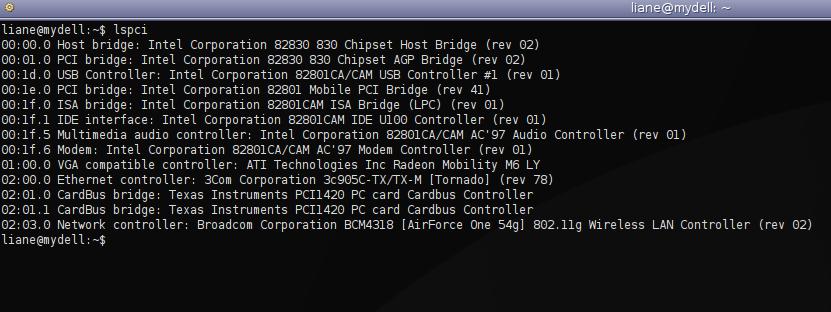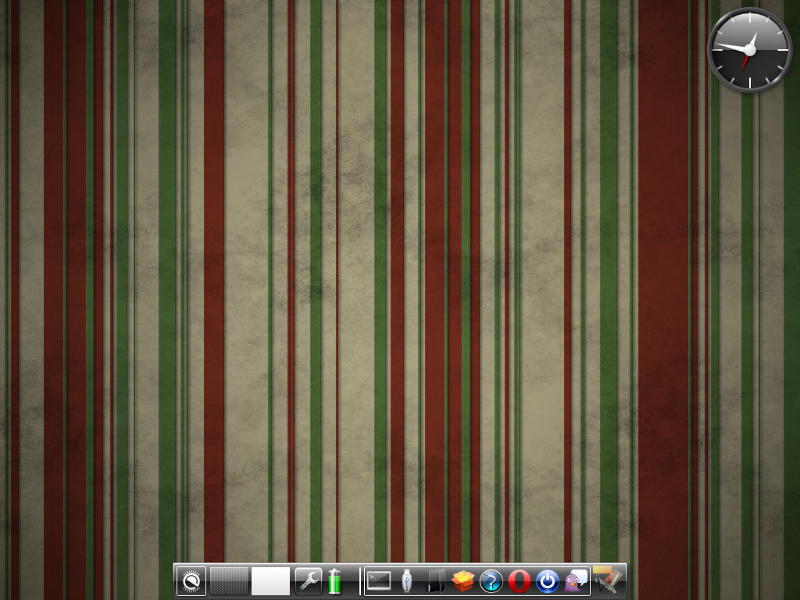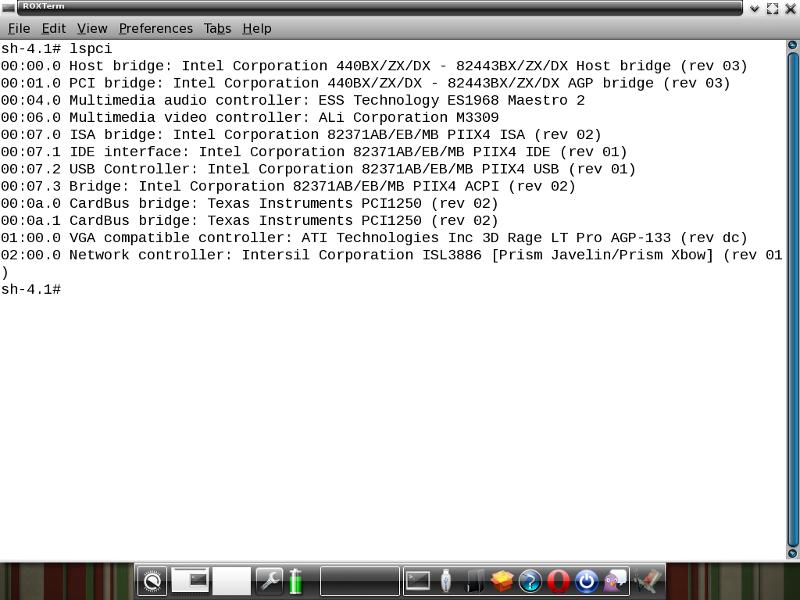Beim aufräumen ist mir eine alte CD von Anfang 2000 in die Hände gefallen- eine Gamestar mit „neuen“ Treibern und einem Bonus: Corel Linux in Version 1… Also habe ich meine alte „Diva“ zum wiederbeleben dieses alten OS eingesetzt.
- Siemens Nixdorf Celsius 2000
- Startmeldung meiner „Diva“
- SCSI Bus zeigt erkannte Geräte
Hier vorweg ein paar Bilder von der Maschine, auf der ich das Linux installiert hab. Meine „Diva“ ist eine Siemens Nixdorf Celsius 2000 Workstation. Als ich sie bekommen habe (danke an Famile Tie… aus München) waren 1 CPU (Pentium Pro @ 200 Mhz) und 2 HDD’s eingebaut. Eine Platte hatte 2, die andere 3 Gb Kapazität.
Die beiden kleinen Festplatten habe ich gegen eine 10 Giga getauscht, einen überflüssigen Lüfter ausgebaut und das SCSI- CD-Rom gegen ein IDE DVD- Laufwerk getauscht. Zusätzlich gab’s ein Voltage regulation Modul (VRM) und eine 2te CPU. Übrigens bootet die Maschine schon von CD…
- Das Lila ist echt…
- Unverkennbar das es sich um ein Produkt aus dem Hause Corel handelt
- Installationsdialog
Die Installation ging problemlos von statten. Etwas merkwürdig und überhaupt nicht zum restlichen Layout passend erschien mir das Anmeldefenster, waren doch alle andern Screens in grautönen gehalten und wirkten damit sehr zurückhaltend und übersichtlich. Auf meiner „Diva“ lief das alles auch sehr flüssig. Einziges Manko ist das nicht funktionstüchtige USB Subsystem. Grund hierfür ist kein Defekt, sondern der Kernel, der in dieser Version einfach noch kein USB supported.
- für Windows- User damals unverständlich: der Benutzermanager
- Dienstprogramme- Ark ist heute noch dabei
- Im Gegensatz zum damals aktuellen Windows 98 ausgeprägte online Services
- heute noch Flaggschiff: The GIMP
- GIMP ist gestartet
- Tux im Zentrum
Leider konnte ich keine Screenshots machen, da ich keine Möglichkeit gefunden habe, die Bilder zu machen und vom PC zu bekommen. GIMP sollte das eigentlich können, aber diese GUI war wirklich nichts für mich. Da es damals nur 4:3 Monitore gab, war ein Vollbild auf meinem 24″ 16:10 Screen auch nicht drin. Da jedoch kaum jemand so alte Software besitzt und dazu noch eine passende Maschine, habe ich mich entschlossen hier trotzdem einiges zu zeigen.
- welcher Kern ist verbaut?
- der Netscape Navigator- damals DER Browser
- der Dateimanager
Abschließend kann man mit Recht behaupten, das Corel damals seiner Zeit weit voraus war. Die Idee, ein Linux mittels KDE in ein für Windows- User bedienbares OS zu verwandeln und viele Dinge cloudbasierend zu machen, war für die damalige Zeit genial. Leider viel zu früh.
Meine Versuche, einen modernen Browser zu installieren schlugen auf Grund der alten Bibliotheken fehl, sonst hätte man das OS und die Diva einfach zum surfen benutzen können. So werde ich wohl ein Sltaz modifizeren und installieren müssen. Am schönsten war für mich ein Wiedersehen mit dem Netscape Navigator, mit dem ich meine ersten Interneterfahrungen verbinde…
- wieder mit Grafik
- Startscreen
- Rootaccess möglich
Wirklich schade, das Corel damals aufgehört hat- aber sie waren viel zu früh. Aber es ist nun mal so, wie alle Insider wissen: hätten die Linuxer damals ihre Kräfte gebündelt, wäre Windows heute sicherlich ein OS für Spielkonsolen…. Aber die Freiheit der Linuxer bedeutet Vielfalt- und die ist ein hohes Gut.